Dieser Beitrag beschreibt die Sicherheitseinstellungen, die Sie konfigurieren können, um den Zugriff auf Projekte in Autotask zu gewähren oder einzuschränken. Des Weiteren werden die Einstellungen der System-Zugriffsrechte in Ihrer Autotask-Datenbank beschrieben.
Systemzugriffsrechte können nicht bearbeitet werden, jedoch können Sie Kopien erstellen und diese dann bearbeiten, um benutzerdefinierte Zugriffsrechte zu erstellen. Siehe:
Übersicht
Mithilfe von Autotask können Sie festlegen, welche Benutzergruppen neue Projekte hinzufügen oder Projekte anzeigen können. Des Weiteren können Sie entscheiden, welche Gruppen die in Projekten, Berichten und Suchergebnissen enthaltenen Daten sehen können. Alle Berechtigungen sind nach Projektart. Benutzer mit der Berechtigung zum Anzeigen können gegebenenfalls auch bearbeiten und löschen.
Einstellungen
Informationen über diese Einstellung
Sie können individuell anpassen, ob Ihre Benutzer Inhalte für jede Projektart anzeigen oder hinzufügen können. Es gelten die folgenden Bedingungen für diese Berechtigungen.
Berechtigungen zum Anzeigen
- Alle: Benutzer können alle Projekte und Projektdaten für Projekte der angegebenen Art anzeigen.
- Meine: Benutzer müssen mit einem Projekt der angegebenen Art verknüpft sein, um es anzeigen zu können. Es werden nur verknüpfte Projekte in Listen und Suchergebnissen angezeigt. Es gibt vier Möglichkeiten, wie ein Benutzer mit einem Projekt verknüpft sein kann:
- Als Mitglied des Projektteams (einschließlich Teamleiter)
- Als zugewiesener Leiter der mit dem Projekt verbundenen Abteilung
- Als zuständiger Mitarbeiter oder Verantwortlicher der mit dem Projekt verbundenen Verkaufschance
- Als Leiter einer Arbeitsgruppe mit einem oder mehreren Gruppenmitgliedern, die Mitglieder des Projektteams sind
WICHTIG Benutzer mit dem Zugriff „Meine“ können die Zuweisung entfernen, die ihnen Zugriff gewährt. Wenn sie dies tun, verlieren sie den Zugriff auf das Projekt.
HINWEIS Benutzer ohne Zugriff auf Projekte können auf Projekte zugreifen, mit denen Sie über die Startseite verknüpft sind.
- Keine: Benutzer können keine Projekte oder Projektdaten für Projekte dieser Art anzeigen, selbst dann nicht, wenn der Besitzer als Teammitglied, Abteilungsleiter oder als zuständiger Mitarbeiter oder Verkaufschancen-Verantwortlicher mit dem Projekt verbunden ist.
Berechtigungen zum Hinzufügen
- Ja: Benutzer können Projekte dieser Art hinzufügen.
- Nein: Benutzer können keine Projekte dieser Art hinzufügen.
Die aufgelisteten Einstellungen sind standardmäßig für die folgenden Systemzugriffsrechte aktiviert:
| Zugriffsrecht | ||
|---|---|---|
|
Kunden & Interne und Projektierungen |
Anzeigen | Hinzufügen |
|
Co-managed Helpdesk |
Meine |
Nein |
|
Mindestzugriff |
Keine | Nein |
|
Zeit & Anwesenheit |
Keine | Nein |
|
Teammitglied |
Keine | Nein |
|
Freier Mitarbeiter |
Keine | Nein |
|
CRM privat |
Meine | Nein |
|
Vertrieb |
Meine | Ja |
|
Service Desk-Benutzer |
Meine | Ja |
|
Projektmanager |
Meine | Ja |
|
Dashboard-Benutzer |
Alle |
Nein |
|
Manager |
Alle | Ja |
|
Administrator, Vollzugriff |
Alle | Ja |
|
API-Benutzer |
Alle | Ja |
|
Projektvorlagen |
Anzeigen | Hinzufügen |
|
Co-managed Helpdesk |
Meine |
Nein |
|
Mindestzugriff |
Keine | Nein |
|
Zeit & Anwesenheit |
Keine | Nein |
|
Teammitglied |
Keine | Nein |
|
Freier Mitarbeiter |
Keine | Nein |
|
CRM privat |
Meine | Nein |
|
Vertrieb |
Meine | Nein |
|
Service Desk-Benutzer |
Meine | Ja |
|
Projektmanager |
Meine | Ja |
|
Dashboard-Benutzer |
Alle |
Nein |
|
Manager |
Alle | Ja |
|
Administrator, Vollzugriff |
Alle | Ja |
|
API-Benutzer |
Alle | Ja |
|
API-Benutzer |
Alle | Ja |
Benutzer ohne Zugriff auf Projekte können weiterhin auf Aufgaben zugreifen, denen sie zugewiesen sind. Um auf Projektaufgaben zuzugreifen, gehen Sie zu Meine > Aufgaben und Tickets. Siehe Die Seite „Mein Arbeitsplatz“. Zusätzliche Berechtigungen werden durch die Konfiguration von Objektberechtigungen erteilt.
Informationen über diese Einstellung
Diese Einstellung gibt vor, ob Ihre Benutzer Aufgabennotizen bearbeiten und löschen können. Sie können die Zugriffsebene für jeden Vorgang detailliert festlegen (wie nachfolgend beschrieben).
Bearbeiten:
- Alle: Diese Einstellung ist der Standard für alle Zugriffsrechte mit Zugriff auf Admin. Sie können alle Aufgabennotizen bearbeiten, auf die Sie Zugriff haben.
- Meine: Diese Einstellung ist der Standard für alle Zugriffsrechte, die keinen Zugriff auf Admin haben. Sie können lediglich Aufgabennotizen bearbeiten, die Sie erstellt haben.
- Keine: Sie können keine Aufgabennotizen bearbeiten.
Löschen:
- Alle: Diese Einstellung ist der Standard für alle Zugriffsrechte mit Zugriff auf Admin. Sie können alle Aufgabennotizen löschen.
- Meine: Diese Einstellung ist der Standard für alle Zugriffsrechte, die keinen Zugriff auf Admin haben. Sie können lediglich Aufgabennotizen löschen, die Sie selbst erstellt haben.
- Keine: Sie können keine Aufgabennotizen löschen.
Die aufgelisteten Einstellungen sind standardmäßig für die folgenden Systemzugriffsrechte aktiviert:
| Zugriffsrecht | Bearbeiten | Löschen |
|---|---|---|
|
Co-managed Helpdesk |
Meine |
Keine |
|
Mindestzugriff |
Keine | Keine |
|
Zeit & Anwesenheit |
Keine | Keine |
|
Teammitglied |
Meine | Keine |
|
Freier Mitarbeiter |
Keine | Keine |
|
CRM privat |
Alle | Alle |
|
Vertrieb |
Alle | Alle |
|
Service Desk-Benutzer |
Alle | Alle |
|
Projektmanager |
Alle | Alle |
|
Dashboard-Benutzer |
Alle | Alle |
|
Manager |
Alle | Alle |
|
Administrator, Vollzugriff |
Alle | Alle |
|
API-Benutzer |
Alle | Alle |
Informationen über diese Einstellung
Diese Einstellung gibt vor, ob Ihre Benutzer Warenposten oder Spesen verwalten können. Sie können die Zugriffsebene für jeden Vorgang detailliert festlegen (wie nachfolgend beschrieben).
- Hinzufügen:
- Ja: Benutzer können Warenposten oder Spesen hinzufügen.
- Nein: Benutzer können keine Warenposten oder Spesen hinzufügen.
- Anzeigen, Bearbeiten oder Löschen:
- Alle: Benutzer können Warenposten oder Spesen auf allen Posten, auf die sie Zugriff haben, anzeigen, bearbeiten oder löschen.
- Meine: Benutzer können Warenposten oder Spesen anzeigen, bearbeiten oder löschen, die sie selbst hinzugefügt haben.
- Keine: Benutzer können keine Warenposten oder Spesen anzeigen, bearbeiten oder löschen.
WICHTIG Bei Mitarbeitern, die Zugriff auf die Berechtigungen „Genehmigen & Buchen“ haben, werden die Berechtigungen zum Anzeigen, Erstellen, Bearbeiten und Löschen vom Zugriff auf „Genehmigen & Buchen“ überschrieben. Das heißt, ein Mitarbeiter, der ansonsten keinen Warenposten oder Spesen bearbeiten darf, könnte dies über die Berechtigung „Genehmigen & Buchen“ tun.
Die aufgelisteten Einstellungen sind standardmäßig für die folgenden Systemzugriffsrechte aktiviert:
| Zugriffsrecht | ||||
|---|---|---|---|---|
|
Posten & Spesen |
Anzeigen | Hinzufügen | Bearbeiten | Löschen |
|
Co-managed Helpdesk |
Meine | Ja | Meine | Keine |
|
Mindestzugriff |
Alle | Ja | Alle | Alle |
|
Zeit & Anwesenheit |
Alle | Ja | Alle | Alle |
|
Teammitglied |
Alle | Ja | Alle | Alle |
|
Freier Mitarbeiter |
Alle | Warenposten: Nein, Spesen: Ja | Keine | Keine |
|
CRM privat |
Alle | Ja | Alle | Alle |
|
Vertrieb |
Alle | Ja | Alle | Alle |
|
Service Desk-Benutzer |
Alle | Ja | Alle | Alle |
|
Projektmanager |
Alle | Ja | Alle | Alle |
|
Dashboard-Benutzer |
Alle | Ja | Alle | Alle |
|
Manager |
Alle | Ja | Alle | Alle |
|
Administrator, Vollzugriff |
Alle | Ja | Alle | Alle |
|
API-Benutzer |
Alle | Ja | Alle | Alle |
Informationen über diese Einstellung
Wenn Sie eine Aufgabenrubrik aus diesem Menü auswählen, werden für alle Benutzer, denen dieses Zugriffsrecht zugewiesen ist, alle Aufgaben (im Modus „Neu“, „Bearbeiten“ und „Detail“) mithilfe der ausgewählten Aufgabenrubrik angezeigt, unabhängig von der tatsächlichen Rubrik der Aufgabe. Dadurch können Sie eine Aufgabenrubrik erstellen, bei der nur begrenzte Aufgabenfelder angezeigt werden, und anschließend die Rubrik für ein Zugriffsrecht für externe Mitarbeiter nutzen, um den Datenzugriff von externen Mitarbeitern einzuschränken.
HINWEIS Damit dieses Zugriffsrecht alle Aufgaben mit der tatsächlichen Rubrik der Aufgabe sehen kann, nutzen Sie die Standardeinstellung Aufgabenrubrik der Aufgabe.
Die Einstellung Alle Aufgaben wiedergeben als Aufgabenrubrik (gilt nur für die Seiten „Neue Aufgabe/Aufgabe bearbeiten“ und die Aufgabenseiten. Die Nutzer können über andere Funktionen, z. B. Suchtabellen und Widgets, auf Aufgabendaten zugreifen.
Eine Aufgabenrubrik, die als Rubrik für Wiedergeben als bei einem Zugriffsrecht eingerichtet ist, kann nicht gelöscht werden.
Die aufgelisteten Einstellungen sind standardmäßig für die folgenden Systemzugriffsrechte aktiviert:
| Zugriffsrecht | Option |
|---|---|
|
Co-managed Helpdesk |
[Aufgabenrubrik der Aufgabe] |
|
Mindestzugriff |
[Aufgabenrubrik der Aufgabe] |
|
Zeit & Anwesenheit |
[Aufgabenrubrik der Aufgabe] |
|
Teammitglied |
[Aufgabenrubrik der Aufgabe] |
|
Freier Mitarbeiter |
[Aufgabenrubrik der Aufgabe] |
|
CRM privat |
[Aufgabenrubrik der Aufgabe] |
|
Vertrieb |
[Aufgabenrubrik der Aufgabe] |
|
Service Desk-Benutzer |
[Aufgabenrubrik der Aufgabe] |
|
Projektmanager |
[Aufgabenrubrik der Aufgabe] |
|
Dashboard-Benutzer |
|
|
Manager |
[Aufgabenrubrik der Aufgabe] |
|
Administrator, Vollzugriff |
[Aufgabenrubrik der Aufgabe] |
|
API-Benutzer |
[Aufgabenrubrik der Aufgabe] |
Informationen über diese Einstellung
Mit diesen Berechtigungen können Benutzer bestimmte Einstellungen bei Zeiteintragsformularen für Projektaufgaben und Projektproblemen sowie Projektwarenposten modifizieren.
Wählen Sie dieses Kontrollkästchen aus, damit Mitarbeiter die Inhalte des Felds Vertrag auf dem Zeiteintrag einer Aufgabe oder eines Projektproblems ändern können. Das Feld Vertrag legt fest, welchem Vertrag der Zeiteintrag für Abrechnungszwecke zugeordnet werden soll.
HINWEIS Diese Berechtigung ist standardmäßig für die folgenden Standard-Zugriffsrechte ausgewählt: Systemadministrator, Manager, Vertrieb und Service Desk-Benutzer. Sie können die Standardeinstellungen bearbeiten.
Die aufgelisteten Einstellungen sind standardmäßig für die folgenden Systemzugriffsrechte aktiviert:
Informationen über diese Einstellung
Wählen Sie dieses Kontrollkästchen aus, damit Mitarbeiter den Status „Nicht abrechenbar/Abrechenbar“ des Zeiteintrags für die Aufgabe oder das Projektproblem ändern können.
Die aufgelisteten Einstellungen sind standardmäßig für die folgenden Systemzugriffsrechte aktiviert:
Informationen über diese Einstellung
Wählen Sie dieses Kontrollkästchen aus, damit Mitarbeiter angeben können, ob ein nicht abrechenbarer Posten auf der Rechnung mit einem abrechenbaren Betrag von 0 angezeigt werden soll oder nicht.
HINWEIS Diese Berechtigung ist nur dann auf dem Zeiteintrag verfügbar, wenn die Aufgabe oder das Projektproblem nicht abrechenbar sind.
Die aufgelisteten Einstellungen sind standardmäßig für die folgenden Systemzugriffsrechte aktiviert:
Informationen über diese Einstellung
Wählen Sie dieses Kontrollkästchen aus, damit Mitarbeiter die Inhalte des Felds „Tätigkeitsart“ auf einem Zeiteintrag für eine Aufgabe oder ein Projektproblem ändern können. Das Feld „Tätigkeitsart“ legt fest, welche Tätigkeitsart dem Zeiteintrag für Abrechnungszwecke zugeordnet werden soll.
HINWEIS Diese Berechtigung ist standardmäßig für die Standard-Zugriffsrechte Systemadministrator, Manager, Vertrieb und Service Desk-Benutzer ausgewählt. Sie können die Standardeinstellungen bearbeiten.
Die aufgelisteten Einstellungen sind standardmäßig für die folgenden Systemzugriffsrechte aktiviert:
Informationen über diese Einstellung
Wählen Sie dieses Kontrollkästchen aus, damit Mitarbeiter, denen dieses Zugriffsrecht zugewiesen ist, die Service-/Servicepaketauswahl bei Zeiteinträgen für Aufgaben bzw. Projektprobleme und Projektwarenposten ändern können. Wenn dieses Kontrollkästchen ausgewählt ist, wird das Feld „Service/Servicepaket“ auf den Seiten „Neuer Zeiteintrag für Aufgabe/Projektproblem“ und „Zeiteintrag für Aufgabe/Projektproblem bearbeiten“ sowie auf den Seiten „Neuer Projektwarenposten/Projektwarenposten bearbeiten“ angezeigt.
Die aufgelisteten Einstellungen sind standardmäßig für die folgenden Systemzugriffsrechte aktiviert:
Informationen über diese Einstellung
Mit diesem Menü können Sie angeben, auf welchen Aufgaben ein Benutzer Zeit eingeben kann. Es gelten außerdem alle Berechtigungen für die Projektansicht. Die ausgewählten Optionen bestimmen, was der Benutzer im Menü Anzeigen auf der Seite Zeit eingeben (für Projektzeit) sieht.
HINWEIS Diese Einstellungen ersetzen die vorherigen Einstellungen zum Aktivieren oder Deaktivieren des Menüs Anzeigen.
Meine Aufgaben
- Diese Option beschränkt Zeiteinträge auf Aufgaben, die dem Benutzer zugewiesen sind. Das Menü Anzeigen zeigt diese Option an, und das Menü ist deaktiviert.
Meine Aufgaben und nicht zugewiesene Aufgaben der Abteilung
- Diese Option beschränkt Zeiteinträge auf Aufgaben, die dem Benutzer zugewiesen sind, und nicht zugewiesene Aufgaben einer mit dem Benutzer verknüpften Abteilung. Das Menü Anzeigen beinhaltet zwei Optionen: Meine Aufgaben oder Meine Aufgaben und nicht zugewiesene Aufgaben der Abteilung.
Meine Aufgaben und Abteilungsaufgaben
- Diese Option beschränkt Zeiteinträge auf Aufgaben, die dem Benutzer zugewiesen sind, und Aufgaben einer mit dem Benutzer verknüpften Abteilung. Das Menü Anzeigen beinhaltet zwei Optionen: Meine Aufgaben oder Meine Aufgaben und Abteilungsaufgaben.
Alle Aufgaben
- Diese Option ermöglicht Zeiteinträge auf allen Aufgaben. Das Menü Anzeigen beinhaltet Meine Aufgaben, Meine Aufgaben und Abteilungsaufgaben und Alle Aufgaben.
Die aufgelisteten Einstellungen sind standardmäßig für die folgenden Systemzugriffsrechte aktiviert:
| Zugriffsrecht | Berechtigung |
|---|---|
|
Co-managed Helpdesk |
Meine Aufgaben |
|
Mindestzugriff |
Meine Aufgaben |
|
Zeit & Anwesenheit |
Meine Aufgaben |
|
Teammitglied |
Meine Aufgaben |
|
Freier Mitarbeiter |
Meine Aufgaben |
|
CRM privat |
Meine Aufgaben & Abteilungsaufgaben |
|
Vertrieb |
Meine Aufgaben & Abteilungsaufgaben |
|
Service Desk-Benutzer |
Meine Aufgaben & Abteilungsaufgaben |
|
Projektmanager |
Meine Aufgaben & Abteilungsaufgaben |
|
Dashboard-Benutzer |
Meine Aufgaben |
|
Manager |
Alle Aufgaben |
|
Administrator, Vollzugriff |
Alle Aufgaben |
|
API-Benutzer |
Alle Aufgaben |
Informationen über diese Einstellung
Alle Zugriffsrechte ermöglichen Benutzern:
- Checklisten aus der Checklistenbibliothek zu Aufgaben oder Tickets hinzuzufügen, die sie erstellen oder bearbeiten können.
- Checklisteneinträge anzuzeigen und abzuschließen.
- Selbst abgeschlossene Checklisteneinträge zurück auf nicht abgeschlossen zu setzen.
Sie können die folgenden Berechtigungen für Aufgabenchecklisten zuweisen. Sie sind komplett unabhängig voneinander.
Kann Bibliothekschecklisten hinzufügen/bearbeiten
Benutzer mit dieser Berechtigung haben Zugriff auf die Checklistenbibliothek. Sie können:
- Checklisten aus einer Aufgabe oder einer Formularvorlage in der Bibliothek speichern.
- Aufgabenchecklisten in der Bibliothek erstellen und vorhandene Bibliothekschecklisten für Aufgaben bearbeiten.
HINWEIS Benutzer ohne Projekt- oder Service Desk-Adminberechtigungen können über ![]() > Admin > Anwendungsübergreifende (gemeinsame) Funktionen auf die Checklistenbibliothek zugreifen.
> Admin > Anwendungsübergreifende (gemeinsame) Funktionen auf die Checklistenbibliothek zugreifen.
Kann Bibliothekschecklisten löschen
- Benutzer mit dieser Berechtigung haben Zugriff auf die Checklistenbibliothek. Sie können Aufgabenchecklisten aus der Checklistenbibliothek löschen.
HINWEIS Benutzer ohne Projekt- oder Service Desk-Adminberechtigungen können über ![]() > Admin > Anwendungsübergreifende (gemeinsame) Funktionen auf die Checklistenbibliothek zugreifen.
> Admin > Anwendungsübergreifende (gemeinsame) Funktionen auf die Checklistenbibliothek zugreifen.
Kann Einträge hinzufügen/bearbeiten
Benutzer mit dieser Berechtigung können Checklisten auf Aufgaben, für die sie Berechtigungen zum Bearbeiten haben, hinzufügen und bearbeiten, insbesondere:
- Einträge zu einer Aufgabencheckliste hinzufügen.
- Einträge in der Checkliste bearbeiten.
- Einträge in der Checkliste neu sortieren und kopieren.
Kann Einträge löschen/auf nicht abgeschlossen setzen
Benutzer mit dieser Berechtigung können:
- Von anderen Benutzern abgeschlossene Checklisteneinträge auf nicht abgeschlossen setzen.
- Einträge aus der Checkliste bei einer Aufgabe löschen.
HINWEIS Beachten Sie, dass wenn das Checklistenobjekt „Aufgaben & Tickets“ ist, Sie über die Berechtigung zum Löschen für sowohl Aufgaben- als auch Ticketchecklisten verfügen müssen.
Die aufgelisteten Einstellungen sind standardmäßig für die folgenden Systemzugriffsrechte aktiviert:
Informationen über diese Einstellung
Diese Option ist standardmäßig ausgewählt. Wenn dies ausgewählt ist, können Benutzer das alte Projekte-Dashboard ( > Projekte > Anzeigen > Dashboard) anzeigen.
Die aufgelisteten Einstellungen sind standardmäßig für die folgenden Systemzugriffsrechte aktiviert:
Informationen über diese Einstellung
Diese Einstellung (standardmäßig aktiviert) legt fest, ob Benutzer interne Notizen, interne Anhänge und den internen Teil von Zeiteinträgen auf der Aufgabenseite sehen können. Wenn dies deaktiviert ist, sehen sie Platzhaltertext statt von Benutzern eingegebene Inhalte. Miniaturansichten für Bildanhänge werden nicht angezeigt.
- Bei mitverwaltenden Zugriffsrechten heißt die Einstellung Kann Aufgabennotizen und Anhänge anzeigen, die als „Intern & mitverwaltend“ markiert sind
- Diese Einstellung hat keine Auswirkungen für Notizen auf Projektebene.
- Auf der Seite „Globale Notizensuche“ können Aufgabennotizen angezeigt werden und diese Einstellung wird berücksichtigt.
- Auf der Seite „Genehmigen & Buchen“ sind interne Notizen immer sichtbar.
HINWEIS Selbst wenn diese Einstellung deaktiviert ist, können alle Benutzer ihre eigenen internen Notizen, Anhänge und internen Notizen für Zeiteinträge anzeigen.
Die aufgelisteten Einstellungen sind standardmäßig für die folgenden Systemzugriffsrechte aktiviert:
Informationen über diese Einstellung
Dieses Kontrollkästchen schaltet die Anzeige des Kontrollkästchens Abrechnungsdaten anzeigen im Aktivitäts-Feed um, um zu verhindern, dass der Mitarbeiter Abrechnungsdaten sieht.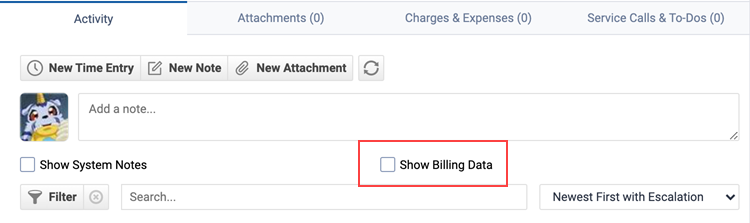
Die aufgelisteten Einstellungen sind standardmäßig für die folgenden Systemzugriffsrechte aktiviert:
Zusätzliche Ressourcen
- Sicherheitseinstellungen für Verträge
- Sicherheitseinstellungen für CRM
- Sicherheitseinstellungen für die Bestandsführung
- Sicherheitseinstellungen für Projekte
- Sicherheitseinstellungen für Service Desk
- Sicherheitseinstellungen für Knowledge Base und Dokumente
- Sicherheitseinstellungen für die Zeiterfassung
- Sicherheitseinstellungen für Berichte
- Sicherheitseinstellungen für Admin
- Sonstige Sicherheitseinstellungen
- Sicherheitseinstellungen für die Web Services-API





